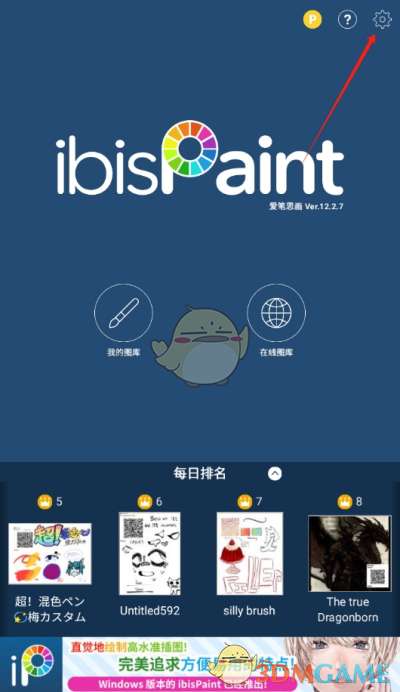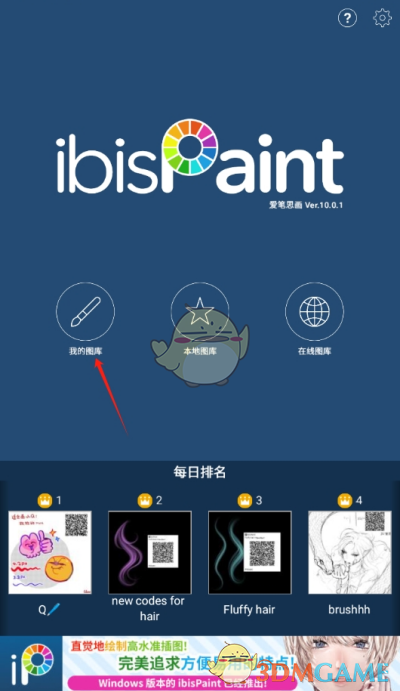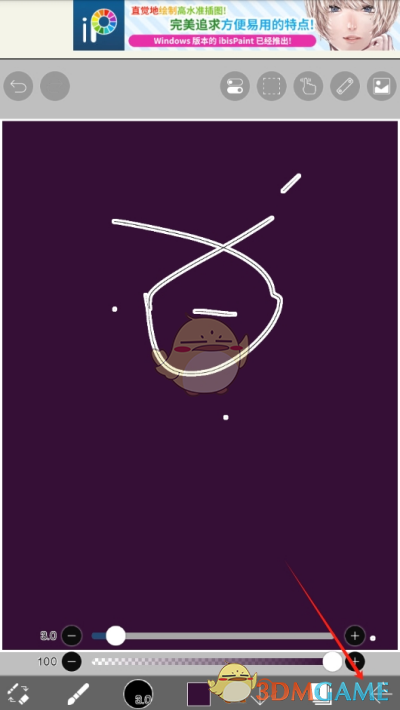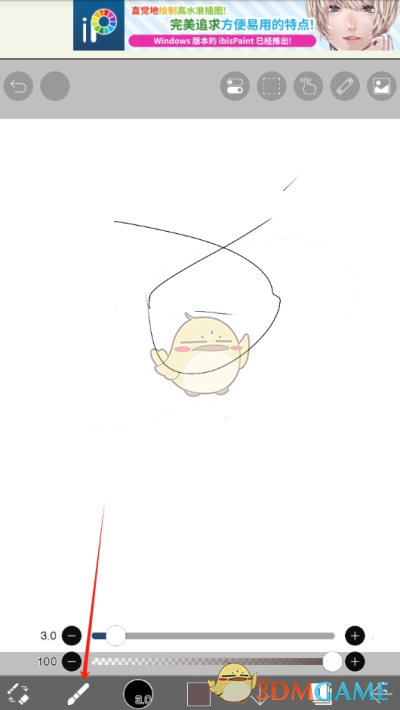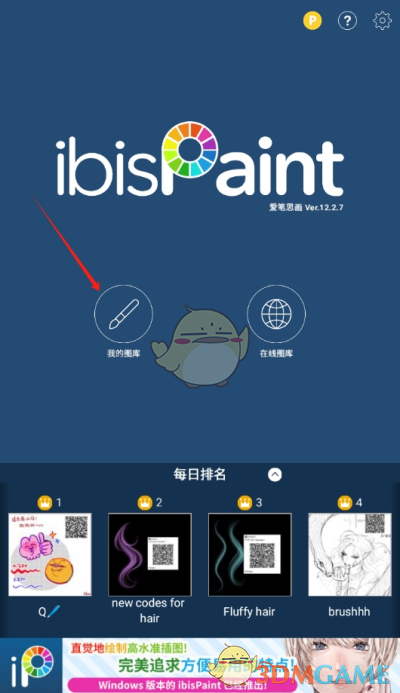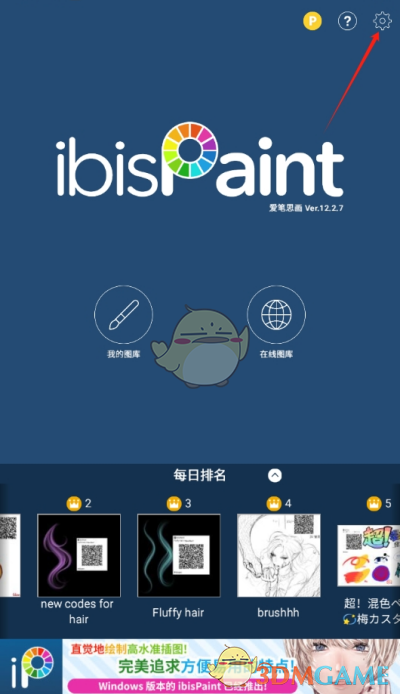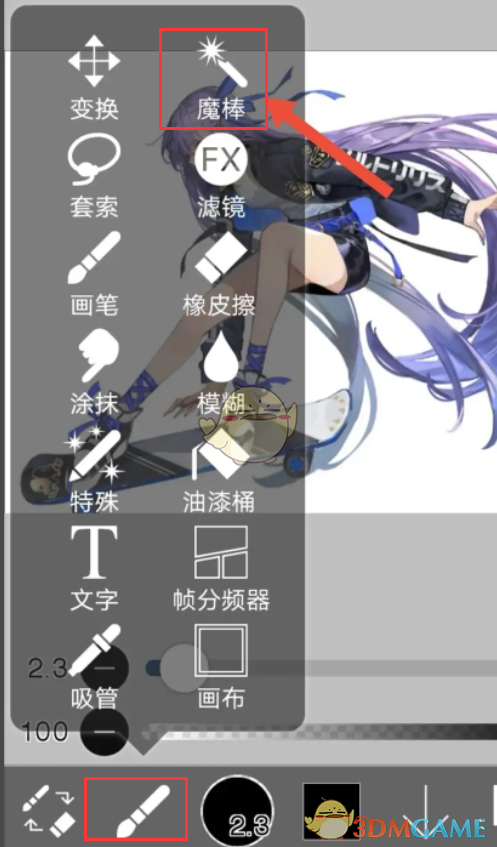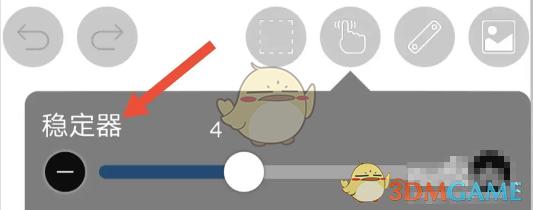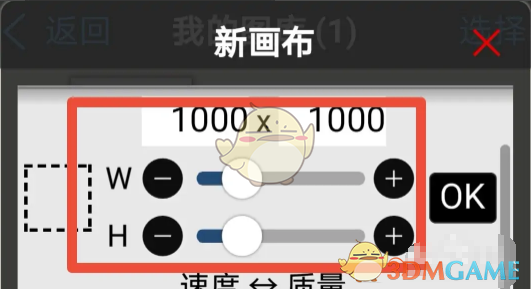《爱笔思画x》画人物教程
2024-01-03 440爱笔思画X是一款强大的数字绘画和漫画创作软件,它提供了丰富的画笔工具和调色板,让用户能够轻松地创作出专业级别的作品。如果你想学习如何使用爱笔思画X画人物但是却不知道具体该如何操作,可以跟小编一起来看看下面的文章教程。
爱笔思画x怎么画人物?
1、点击手机桌面的爱笔思画X软件,进入到爱笔思画X主页面,点击“我的”图库选项,在新建画布界面点击“导入照片”选项,导入提前准备好的人物图片。

2、图片导入画布中后,点击“图层”图标,在图层面板中点击“+”加号,新建空白图层。
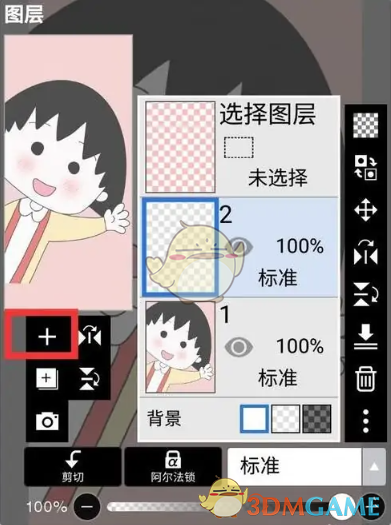
3、点击界面下方的“画笔工具”,根据需求调整画笔“不透明度”以及“大小”,设置完成后,用画笔工具沿着樱桃小丸子的轮廓绘画。

4、继续点击“画笔工具”图标,在弹出的窗口点击“吸管”选项,将樱桃小丸子原本的颜色吸取好,点击“油漆桶工具”,对着绘制好的线稿填色。
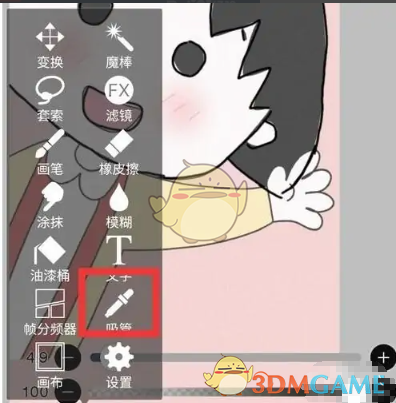
5、颜色填充完成之后,将最下层的图层片图层隐藏起来,将图层面板中的眼睛关闭即可。
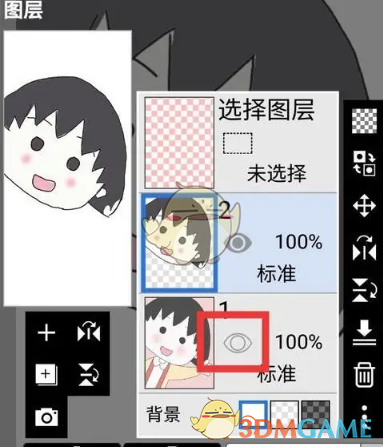
以上就是爱笔思画x画人物教程的全部内容,更多相关攻略,敬请果粉控。
相关资讯
查看更多最新资讯
查看更多-

- 《原神》绮良良圣遗物词条搭配攻略
- 2025-02-22 226
-

- 《原神》琳妮特武器选择推荐
- 2025-02-22 167
-

- 《八荒旅途》新手前期避坑指南
- 2025-02-22 225
-

- 《超凡守卫战守卫剑阁》雷神技能介绍
- 2025-02-22 154
-

- 《原神》琳妮特全面培养攻略
- 2025-02-22 242
热门应用
查看更多-

- 不要跌落 V3.2.8
- 动作闯关 | 61.59 MB
-

- 剑与远征1.38 V1.96.01
- 角色扮演 | 105 MB
-

- 洗车工模拟器 V3.2.8
- 经营养成 | 81.17 MB
-

- 异形之鼓动 V1.0 安卓版
- 模拟经营 | 210.7 MB
-

- 谐音梗太难了 ios版
- 休闲益智 | 98.2 MB
-

- 小老弟抹茶影院 苹果版 v 飞翔本地下载
- 休闲益智 | 33.3 MB
湘ICP备19005331号-4copyright?2018-2025
guofenkong.com 版权所有
果粉控是专业苹果设备信息查询平台
提供最新的IOS系统固件下载
相关APP应用及游戏下载,绿色无毒,下载速度快。
联系邮箱:guofenkong@163.com